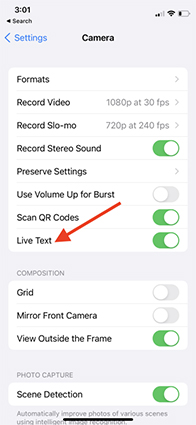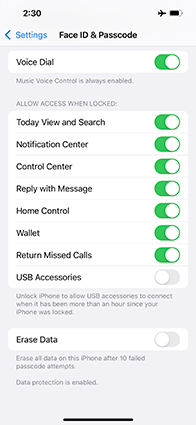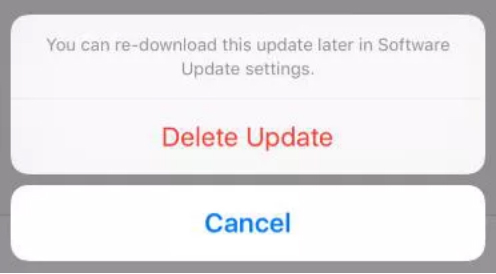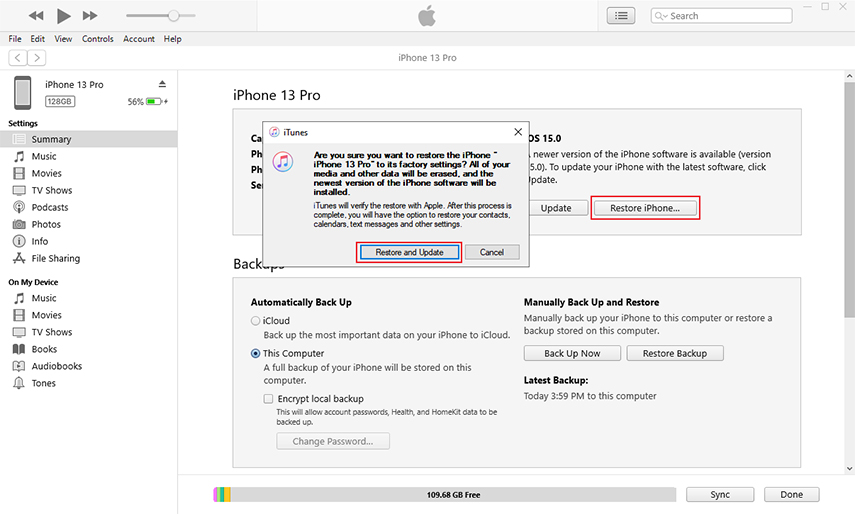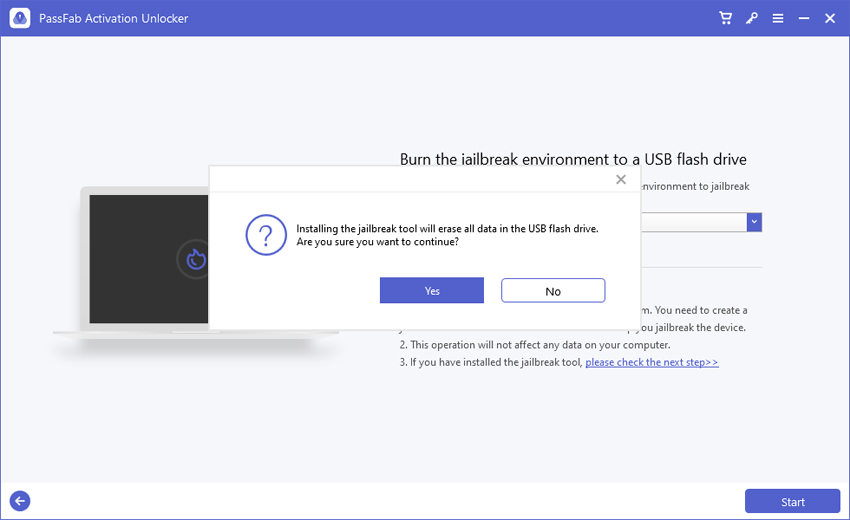iPhone 13 en gelişmiş Apple ürünüdür ancak bu onu hatasız yapmaz. En son iOS ve iPhone sürümlerinde, kullanıcılar için gerçekten sinir bozucu olabilecek küçük aksaklıklar yaşamak nadir değildir.
Güvenli ve hızlı bir şekilde gidermek için iOS 15 ile ilgili en son sorunları ve en etkili geçici çözümleri özenle seçtik.
Bölüm 1: Genel iOS 15 Sorunları ve Düzeltmeleri
- 1. iOS 15 FaceTime Ekran Paylaşımı Çalışmıyor
- 2. iOS 15'te Depolama Neredeyse Dolu
- 3. Canlı Metin iOS 15'te Çalışmıyor
- 4. iOS 15, Instagram'da Bazı Uygulamaların Sesi Kayboldu
- 5. Widget iOS 15'e Güncellendikten Sonra Çalışmıyor
- 6. YouTube Videoları iOS 15'te Oynatılmıyor
- 7. iOS 15 Güncellemesi Başarısız Oldu
- 8. iOS 15 Güncellemesi Apple Logosuna Takıldı
Bölüm 2: Genel iPhone 13/13 Pro Max Sorunları ve Düzeltmeleri
Bölüm 1: Genel iOS 15 Sorunları ve Düzeltmeleri
İşte yaygın iOS 15 sorunlarını çözmek için en güvenilir yöntemlerin derlenmiş bir listesi. Bunları tek tek uygulayın ve sizin için hangi yolun işe yaradığını kontrol edin.
1. iOS 15 FaceTime Ekran Paylaşımı Çalışmıyor
Bu özellik, iPhone kullanıcılarının sezgisel bir şekilde görüntülü sohbet etmelerini sağlar. Birçok kullanıcı, yeni iOS 15 güncellemesinden sonra FaceTime'da beklenmedik hatalarla karşı karşıya.
Ne yazık ki, bu sorunu çözmenin kanıtlanmış bir yolu yok ve iOS 15 sorunlarının otomatik olarak düzeltilmesi için bir sonraki iOS güncellemesini beklemeniz gerekiyor.
2. iOS 15'te Depolama Neredeyse Dolu
Yeterli alanınız olsa bile, iPhone'un depolama dolu bir açılır mesaj vermesi, iOS 15'te yaygın bir aksaklıktır.
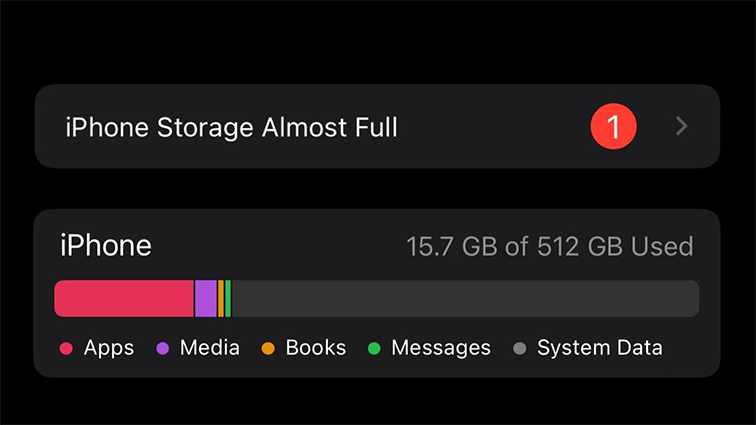
Ortak Düzeltmeler
İşte bunu düzeltmenin kanıtlanmış 3 yolu:
Beta Profili Yok
iPhone'unuzda Beta profili olmadığından emin olun. Ayarlar > Genel > Profil'e gidin ve ayrıntıları kontrol etmek için iOS'a dokunun.
iPhone 13'ünüzü yeniden başlatmaya zorlayın
Sesi Aç düğmesine basıp hemen bırakın ve Sesi Kısma düğmesi için de aynısını yapın.
Apple logosu görünene kadar Yan düğmeye uzun basın.

Bütün ayarları sıfırlamak
- Ayarlar > Genel > Sıfırla > Tüm Ayarları Sıfırla seçeneğine gidin.
- Açılır sekmede işleminizi onaylayın.

3. Canlı Metin iOS 15'te Çalışmıyor
Yaygın iOS 15 sorunlarından biri Canlı Metin çalışmıyor. iPhone XS ve sonraki modellerle uyumlu olan bu, iOS 15'teki kullanıcıların fotoğraflardan cihazlarına metin aktarmasına olanak tanıyan en yeni özelliktir.
Ortak Düzeltmeler
Fotoğrafı Temizle Kullan
Her şeyden önce, üzerinde net bir metin bulunan net bir resim kullandığınızdan emin olun.
Kamera Ayarlarında İzne İzin Ver
- Ayarlar > Genel > Dil ve Bölge'ye gidin ve Canlı Metin'i açın.
- Benzer şekilde, Ayarlar > Kamera > Canlı Metin'e gidin ve geçişini etkinleştirin.

4. iOS 15, Instagram'da Bazı Uygulamaların Sesi Kayboldu
Her iOS güncellemesinden sonra Instagram, WhatsApp vb. gibi bazı popüler uygulamaların sesinin olmaması yaygın bir durumdur.
Ortak Düzeltmeler
- Sessiz modun kapalı olduğundan emin olun.
- Varsa, uygulamayı en son sürüme sessiz olarak güncelleyin. Değilse, uygulamayı silin ve yeniden yükleyin.
5. Widget iOS 15'e Güncellendikten Sonra Çalışmıyor
Widget'lar iOS 15 güncellemesinden sonra iPhone'unuzda siyaha dönüyor, boş kalıyor veya tamamen görünmüyorsa, yalnız değilsiniz. Neyse ki, kanıtlanmış birkaç geçici çözümümüz var.
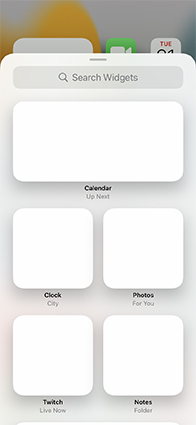
Ortak Düzeltmeler
- Arızalı widget'ları kaldırın ve tekrar ekleyin.
- Çalışmıyorsa veya bir widget ile yüklenmiyorsa uygulamayı silin ve yeniden yükleyin.
- Tüm uygulamalardan çıkmaya zorlayın.
- Ayarlar > Yüz Kimliği ve Parola > Kilitlendiğinde Erişime İzin Ver'e gidin ve Bugün Görünümü'nü etkinleştirin.

6. YouTube Videoları iOS 15'te Oynatılmıyor
Yalnızca YouTube kullanıcıları, videoların görünür bir neden olmadan yüklenmesinin durmasının ne kadar sinir bozucu olduğunu bilir. Araştırmamız, YouTube videolarının oynatılmamasının en çok aranan iOS 15 sorunlarından biri olduğunu gösteriyor.
Ortak Düzeltmeler
- YouTube uygulamasını en son sürüme güncelleyin veya yeniden yükleyin.
- iPhone 13'ünüzü yeniden başlatmaya zorlayın.
7. iOS 15 Güncellemesi Başarısız Oldu
“iOS güncellemesi başarısız oldu” hatası, zayıf internet bağlantısı, iOS'ta küçük bir aksaklık veya bozuk bir dosya gibi sayısız nedenden dolayı ortaya çıkabilecek çok yaygın bir sorundur.
Aşağıdaki yöntemleri test ettik ve faydalı bulduk:
Ortak Düzeltmeler
- En son güncellemeyi yüklemek için iPhone'unuzda yeterli boş depolama alanınız olduğunu onaylayın. Ayarlar > Genel > iPhone Depolama'ya gidin ve çubuk grafikte gösterilen kullanılabilir depolamayı kontrol edin.
- Güçlü bir internet bağlantınız olduğundan emin olun. Bir web sayfası açın ve onaylamak için yenileyin.
- Güncellemeyi silip yeniden yükleyin. Ayarlar > Genel > iPhone Depolama Alanı'na gidin. Burada en son güncellemeyi bulun ve silin. Birkaç dakika bekleyin ve tekrar kurun.


8. iOS 15 Güncellemesi Apple Logosuna Takıldı
Bir Apple kullanıcısıysanız, kullanıcıların ne sıklıkta “iOS Güncellemesi Apple logosuna takılıp kalıyor” sorunuyla karşı karşıya olduğunu bilirsiniz. Böyle şanssız bir duruma girerseniz bile, işte sizin için bazı hızlı düzeltmeler.
Ortak Düzeltmeler
- iPhone 13'ünüzü yeniden başlatmaya zorlayın (Adımlar yukarıda açıklanmıştır.
- İOS sistemindeki aksaklıkları gidermek için Tenorshare ReiBoot gibi profesyonel bir iOS onarım aracı kullanın.
- iPhone'unuzu geri yüklemek için iTunes'u kullanın.

Bölüm 2: Genel iPhone 13/13 Pro Max Sorunları ve Düzeltmeleri
Bu bölüm, en son iPhone 13 Pro Max'inizdeki genel sorunlar için kanıtlanmış bazı geçici çözümler sağlayacaktır.
1. iPhone 13/13 Pro Max Aktivasyonda Takıldı
Bir iPhone kullanıcısının yaşayabileceği en kötü durumlardan biri, iCloud etkinleştirme kilidine takılıp kalmaktır. Ne yazık ki, kilidi atlamak için PassFab Activation Unlock gibi bir üçüncü taraf yazılımı kullanmaktan başka seçeneğiniz yok.
Bu güçlü araç, etkinleştirme ekranını şifre olmadan geçmek için gelişmiş şifre çözme algoritmasına sahiptir. Şık arayüzü ve kullanımı kolay arayüzü, kullanıcının kilitli iPhone'larına herhangi bir teknoloji meraklısı prosedür olmadan yeniden erişmesini sağlamak için kusursuz özelliklerle birlikte çalışır.
yükleme PassFab Activation Unlock tek adımlık bir iş değildir. "buradan" indirin.
Başlatın ve devam etmek için “iCloud Aktivasyon Kilidini Kaldır” ı tıklayın.

Devam etmeyi onaylamak için Başlat'a basın.

Şimdi kilitli iPhone 13'ünüzü bilgisayara bağlayın. Şimdi, cihazınızı jailbreak yapmalısınız.
Windows'ta
PassFab, doğru ürün yazılımı paketini algılar ve indirir.

Jailbreak ortamı oluşturmak için bir USB sürücü takın ve Başlat'a basın.

PassFab USB sürücüsünü başarıyla yaktıktan sonra, iPhone'unuzu jailbreak yapmak için ekrandaki talimatları izleyin.

Mac'te
PassFab, iPhone'unuz için jailbreak aracını indirecektir. Başlamak için Jailbreak'i Başlat'a basın.

Cihazınızı jailbreak yaptıktan sonra, kilit açma işlemine başlamak için Başlat'a tıklayın.

Son olarak, Bitti'ye basın ve cep telefonunuzu yeni bir cihaz olarak kullanmaya başlayın.

2. iPhone 13/13 Pro Max Aramada Ses Yok
Birçok kullanıcı, iOS 15'e güncelledikten sonra 'Aramada ses yok' hatasıyla karşılaştıklarını şikayet etti. Kullanıcıların arama sırasında herhangi bir ses duyamamasına neden olan yaygın iPhone 13 sorunlarından biri.
Ortak Düzeltmeler
- iPhone 13'ünüzün Sessiz modda olmadığından emin olun.
- Cihazı yeniden başlatmaya zorlayın ve tekrar kontrol edin.
Özet
Her yeni iOS güncellemesi, kendi küçük hataları ve aksaklıkları ile birlikte gelir. Burada, kullanıcıların karşılaştığı hemen hemen tüm iOS 15 sorunlarına hızlı bir çözüm sunmaya çalıştık. Sorununuzu çözmek için iOS sorununa karşılık gelen düzeltmeleri uygulamanız yeterlidir.
Kullanmak PassFab Activation Unlock iCloud etkinleştirme kilidini güvenli ve anında atlamak için.